1、打开360浏览器,在浏览器右上侧的插件栏里点击“扩展”的下拉菜单。如果找不到“扩展”,请看步骤2.

2、在弹出的下拉菜单中选“扩展中心”,如果步骤1找不到“扩展”,可以用浏览器搜索“360浏览器扩展中心”,然后点击进入“360扩展中心”。


3、在打开的网页中选“Fvd Download”,点击安装,安装好后一般在插件栏就可以看到图标。

4、播放要下载的视频或音乐,然后单击插件栏里的“Fvd Download”图标,图片一般是打开网页后单击插件栏里的“Fvd Download”图标就可以看到了。
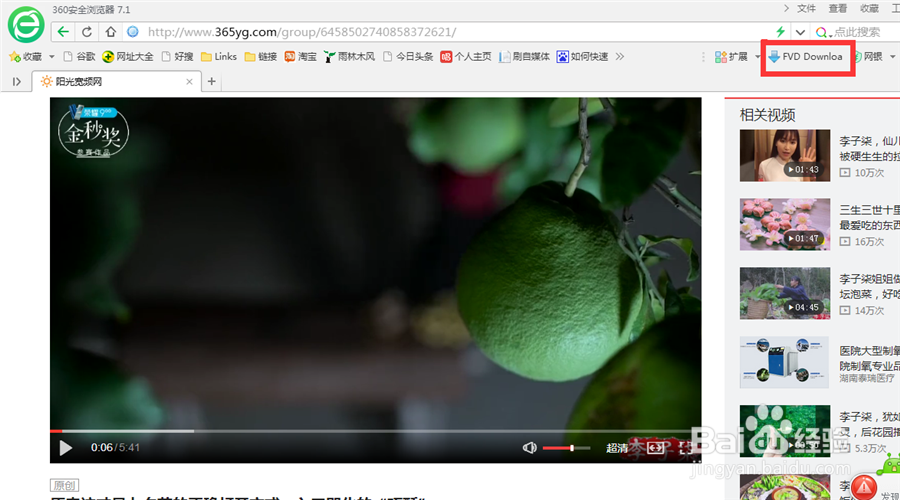
5、在弹出的窗口中点击“下载”。

6、编辑好下载视频的名称和下载路径,单击“下载”就OK了

